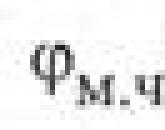Где на компьютере хранятся пароли от контакта? Как вытащить из нерабочей Windows пароли от Google Chrome? Где хранятся пароли.
У каждого активного пользователя Интернета со временем накапливается множество логинов и паролей от различных аккаунтов. Почтовые ящики, социальные сети, платежные аккаунты, хостинги и другие сервисы, требующие регистрации. Везде для входа требуются логин и пароль. Для большей у каждого аккаунта они должны быть уникальными, к тому же пароли должны быть сложными и трудно запоминающимися. И тут возникает вопрос о том, где хранить пароли и логины.
Место для хранения паролей должно удовлетворять определенным требованиям:
- Надежность. Пароль не должен попасть к другим людям.
- Доступность для пользователя.
- Защита от удаления.
Самый простой способ – записывать их на бумагу, в блокнот или записную книжку. Просто, но не лишено недостатков. Ваши записи могут легко попасть в руки посторонних, они могут потеряться, ваш маленький ребенок может использовать блокнот с паролями как альбом для своих рисунков и т. д. Конечно, такой способ не может использоваться тем, кто считает себя мало-мальским IT-специалистом.
Можно хранить пароли в одном или нескольких текстовых файлах. Этот способ по надежности и безопасности мало отличается от предыдущего. Правда, такие файлы удобнее использовать. Логины и пароли можно копировать, а не вводить вручную. Файлы с паролями можно хранить на нескольких носителях. Долгое время я хранил свои пароли именно таким образом. Но когда их стало много, такой способ стал неудобен. Пароли нужно периодически менять, значит нужно переписывать соответствующие файлы. При большом количестве файлов, хранящихся в разных местах, возникает путаница.
Все современные браузеры имеют функцию автозаполнения и сохранения паролей. Это очень удобно. Не нужно заполнять поля ввода логина и пароля. Достаточно нажать кнопку «Войти». Удобно, но небезопасно. Существуют программы для воровства паролей (стиллеры), которые похищают секретные данные с чужих компьютеров. Поэтому не рекомендуется хранить с помощью браузеров пароли от важных аккаунтов. Кроме того, при переустановке системы все пароли пропадут.
Лучше всего для хранения паролей удобнее использовать специальные программы. Таких программ разработано много. Наиболее известные KeePass, Daslane, LastPass, Kaspersky Password Manager. Каждая из них имеет свои достоинства и недостатки.
Наиболее популярной, значит и удобной, считается программа KeePass. Рассмотрим более подробно работу с ней.
Хранение паролей с помощью KeePass.
Установка программы не представляет большого труда. Запускаем установочный файл, выбираем русский язык для установки, принимаем условия лицензионного соглашения.
В дополнительных задачах ставим галочку Связать KeePass с файлами, имеющими расширение.kdbx и выбираем нужные нам дополнительные значки.
После запуска программу необходимо русифицировать. Для этого в основном меню нажимаем Viev и выбираем Change Language .
Открывается окно с выбором установленных языков.
Если русского языка нет, то нужно скачать файл русификации. В программе KeePass это сделано очень удобно. Нажимаете на кнопку Get more languages и сразу же переходите на сайт, с которого можно скачать необходимый файл.
Этот файл, конечно, после распаковки копируем в папку программы.
Теперь снова запускаем программу, выбираем русский язык, перезапускаем и начинаем работать с русифицированной версией.
Начинаем с создания нового файла
Вам будет предложено указать папку, в которой будет храниться файл с закодированными паролями. Желательно создать отдельную. Также придумайте имя файла вместо НоваяБазаПаролей .
Теперь открывается окно, на заполнение которого нужно обратить особое внимание. Вам предлагается создать составной основной пароль. Это тот единственный пароль, который Вам нужно будет помнить, поэтому обдумайте его хорошо. Он должен быть таким, чтобы Вы сами могли его всегда вспомнить, но чтобы посторонние не смогли его подобрать.
На самом деле основной пароль является составным, для его ввода можно использовать до трех источников
Если Вы поставили галочку Ключевой файл , то после нажатия кнопки Далее Вам будет предложено его создать. Даем ему имя, указываем место хранения и начинаем его создавать.
Для этого в правом поле вводим произвольные символы, а в левом случайным образом перемещаем мышь. Создав ключевой файл, переходим к настройке базы паролей. Сначала даем ей имя
На вкладках Безопасность и Сжатие можно оставить все по умолчанию. На вкладке Корзина желательно, чтобы стояла галочка Использовать корзину . Если Вы случайно удалите пароль, он сначала попадет в корзину, и его можно будет восстановить.
На вкладке Дополнительно обратите внимание на пункт Рекомендовать изменить пароль через (дней) . Здесь можно настроить, чтобы программа через определенное время сообщала Вам, что нужно изменить основной пароль. Это увеличивает надежность сохранности Ваших паролей.
Теперь можно переходить к заполнению базы. По умолчанию в ней присутствуют две записи. Это просто примеры, их можно удалить. Слева расположен список категорий, его мы можем дополнять, делать вложенные папки, создавая удобную нам структуру. Добавлять записи можно, щелкнув на кнопке или используя ЛКМ.
При добавлении записи заполняется несколько полей. Рядом с полями ввода пароля есть две кнопки. Одна позволяет включать и выключать отображение символов, вторая запускает генератор пароля. Если у Вас еще нет пароля для вводимой записи, с помощью этого генератора можно получить сложный и надежный пароль.
Теперь, если нам нужно войти в какой-то из наших аккаунтов, достаточно щелкнуть ЛКМ на соответствующей записи, скопировать нужные данные и вставить их в форму.
Итак, мы познакомились со способами хранения паролей, рассмотрели одну из лучших программ, созданных для этой цели, и теперь Вы можете сами решить, как и где хранить пароли и логины.
А как вы храните пароли? Напишите в комментариях.
Здравствуйте, мои любимые читатели!
В современном мире компьютерных технологий пароли нужны практически во всем.
А чтобы защитить эти самые данные от ненужных глаз, мы снова и снова придумываем новый password. Как же запомнить такое количество паролей и не перепутать их?
Давайте поговорим о том, как и где хранить пароли, чтобы злоумышленники не смогли к ним подобраться.
Запомнить
Это самый безопасный способ для людей с отличной памятью. Разберем его плюсы и минусы.
К плюсам без сомнения относится следующее:
- Посторонние люди, программы и машины его не узнают. Конечно, если вы не сообщите.
- Информация всегда вам доступна, где бы вы ни были. Password всегда в вашей голове;
- Никаких ПО не нужно. Все необходимое вам дано природой.
Но и минусы имеются. Человеческая память - предмет не надежный.
Во время стресса и в самый неподходящий момент можно попросту забыть или перепутать пароли. Ну а самый надежный и безопасный длиннющий набор символов запомнить вообще не каждому под силу (особенно если их несколько)
Получается, что при большом количестве паролей рассчитывать только на память крайне сложно, а скорей всего и невозможно.
Завести блокнот
Старые добрые блокноты, стикеры и прочие бумажные носители по-прежнему актуальны в некоторых случаях.
- ключи любой длинны и сложности не будут забыты, если, конечно, не потерять носитель;
- всегда можно добавлять логины и пароли в списки. Ограничение лишь в количестве страниц;
- не нужны никакие электронные носители;
- блокнот/тетрадь легко взять с собой.
К минусам же относятся:
- риск потерять все данные сразу;
- такие записи обычно не шифруются, поэтому не составит труда подсмотреть их и пустить в дело;
- возможность утраты блокнота при непредвиденных обстоятельствах - пожар, затопление, дети разрисовали и прочее;
- если данных много, становится проблематичным отыскать нужные.

Значит, этот вариант лучше надежды на собственную память, но только при наличии небольшого количества паролей.
Текстовые файлы
Практически тоже самое, что и хранить информацию на бумажном носителе, но есть и свои особенности. К плюсам можно отнести:
- возможность копирования ключей без использования клавиатуры;
- работать проще, чем с менеджером паролей.
Минусы тоже имеются:
- привязанность к электронному устройству, на котором размещен файл;
- никакой защиты.
Программные менеджеры
Очень многие юзеры считают самым оптимальным вариантом – программные менеджеры. Давайте рассмотрим и этот вариант.
- удобный поиск и организация данных;
- простота внесения новой инфы;
- можно не набирать password, а копировать из программы;
- файл с сохраненными данными автоматически шифруется на жестком диске;
- . Можно хранить несколько копий во избежание утери данных (например, на компьютере и на андроид-устройстве);
- в основном, возможна синхронизация с телефоном, так что важные символы всегда в кармане.
- требуется устройство с установленной программой;
- вирусы все же являются опасностью (например, перехватчики);
- файл все же может попасть не в те руки и быть расшифрован;
- все же один password запомнить придется. Мастер-пароль, который открывает доступ ко всем данным.
В итоге получаем - для хранения большого количества информации вариант хороший. Можно ставить пометки и прочее. Но помнить или записать основной ключ необходимость остается.
Одной из популярных программ является KeePass Password Safe. Данный менеджер использует передовые алгоритмы шифрования, поэтому обеспечивает максимальную безопасность.
Еще могу посоветовать Скарабей. Это простой и понятный менеджер, который имеет встроенный генератор паролей.
Браузер
 Когда вы впервые вводите свой password на том или ином сайте, спрашивает: сохранить его или нет. Если вы соглашаетесь, тогда при повторном входе на тот же сайт, вам не придется снова вводить свои пароль и логин.
Когда вы впервые вводите свой password на том или ином сайте, спрашивает: сохранить его или нет. Если вы соглашаетесь, тогда при повторном входе на тот же сайт, вам не придется снова вводить свои пароль и логин.
- данные вводятся вручную только один раз. Затем их вводит система автоматически;
- никто не сможет подсмотреть password, даже стоя за вашей спиной;
- такие хранилища постоянно дорабатываются.
Но и минусов в такой системе хватает:
- кому нужно, тот все равно может узнать ваш пароль;
- в случае смены браузера, падения или переустановки системы все данные будут утеряны. Но этого кстати можно избежать, если заблаговременно подготовиться. Читайте об этом ;
- нет резервного копирования;
- поскольку пароли вводить не нужно, они попросту забываются. Так, желая войти в свой аккаунт с другого устройства или через другой браузер, есть риск столкнуться с трудностями;
Облачное хранилище + менеджер паролей
Плюсы очевидны:
- все плюсы из списка менеджера паролей;
- файлы с любого подлежат синхронизации с любыми устройствами. Резерв можно сохранить и в айфоне;
- доступ к файлам из любого места. При поломке собственного устройства доступ к нужным данным можно получить с любого девайса.
Но есть и минусы:
- все минусы менеджера;
- нужно подключение к Сети, чтобы синхронизация стала возможной;
- привязка к девайсу с выходом в Интернет для доступа к собственным данным;
- зависимость от работы сервиса.
Самым популярным сервисом является LastPass . Он хранит все пароли в «облаке» на удаленном сервере в специальном персонифицированном хранилище.
Особенность LastPass — это наличие функции экспорта паролей из браузера (все пароли, введенные на сайтах, предлагается отправить в хранилище LastPass).

Как видите, любой из предложенных вариантов имеет свои положительные и отрицательные стороны. Решайте сами, что выбрать. Весомыми факторами для правильного выбора являются количество и важность ключей.
К примеру, если их очень много (больше 20) или же они крайне важны (пароли от банковских карт, электронных кошельков и прочего), то конечно стоит позаботиться о надежности защиты данных.
К сожалению, с покупкой компьютера не выдается пособие по его эффективному использованию. А ведь хранение данных очень важно, и не так-то просто разобраться во всем многообразии предложений. С этим может помочь обучающий курс «Секреты продуктивной работы за компьютером ».
В 15 уроках курса Е. Попов подробно раскрывает эту тему. Такая информация будет полезна не только людям, работа которых тесно связана с компьютером, но и рядовым пользователям.
Вот и все, что я хотел вам рассказать. Подписывайтесь на новостную рассылку моего блога, делитесь ссылкой на эту статью в соц. сетях и скоро увидимся.
С уважением! Абдуллин Руслан
Жизнь в интернете много значит для современного человека. Поэтому невозможно представить, какая катастрофа будет для него, если он внезапно забыл пароль от социальной сети ВКонтакте. Как узнать пароль в вк, если ты забыл его?
Сохранение пароля самим компьютером
Многие браузеры используют такие специальные файлы, как «куки». Они позволяют сохранять такие данные, как логин и пароль на определенный срок. Именно благодаря им вам не нужно каждый раз вбивать заново эти данные, когда вы снова заходите на сайт где зарегистрированы.
Обычно каждый браузер после того, как вы ввели пару «логин-пароль» запрашивают сохранение этих данных. Потом в эти самые файлы записывается сайт, для которого пароль вводился, и, соответственно, сам пароль. Конечно, можно после этого его посмотреть.
Однако такой способ сохранения не самый надежный. Подобную информацию лучше сохранять где-то самому, причем использовать для этого не файл с названием «Пароль от вк» в папке «Пароли». Любой злоумышленник, окажись он при доступе к вашему устройству, первым делом полезет смотреть куки, а потом уже искать такие вот сохранные системы. Так что вы подвергаете свои личные данные риску.
Всегда старайтесь не доверять до конца куки и используете собственные способы хранения.
Привычный способ восстановления пароля
Если так случилось, что вы забыли пароль, воспользуйтесь службой восстановления пароля на самом сайте. Сама операция достаточно простая. Вам необходимо будет только знать свой логин или электронную почту, на которую был зарегистрирован аккаунт, и телефон. На него в дальнейшем должен прийти код с подтверждением вашей личности.
Если вы сделали все правильно, пароль вам разрешат сменить.
Что делать, если я не помню телефон или почту?
В таком случае придется обращаться к этим самым куки. Для каждого браузера свой путь к ним.
Для гугл хрома доступ совсем простой. Вам необходимо открыть «Настройки», после этого листать до блока «Пароли и формы». Там вы увидите «Управление сохраненными паролями». Нажав на эту ссылку, перед вами откроется меню-таблица, в первой колонке которой находятся ссылки на форумы, на которых вы сохраняли пароли. Во второй же, за звездочками, как раз то, что нам нужно. Чтобы их подглядеть, необходимо нажать на кнопку «Показать» рядом.
Для того, чтобы посмотреть сохраненные пароли в опере, надо найти сам файл с куки. Для этого открываем папку, где сохраняются файлы оттуда. Скорее всего это будет диск С, папка «documents and settings» и папка с названием вашего профиля. После этого необходимо будет найти «Application Data», а в ней уже папка Оперы.
Файл с куки называется wand.dat. Там примерно то же самое, что и в остальных браузерах в окнах с паролями. Осталось только найти нужный сайт и нужную строку.
В каком виде хранить свои пароли - этот вопрос не раз задавали себе пользователи. Сегодня каждый из нас имеет пароли для множества учетных записей: от онлайн-банкинга до электронной почты, от разных форумов до социальных сетей. Поэтому крайне важно найти способ безопасно хранить все пароли, имея их всегда под рукой.
Введение
В сети можно найти массу статей об инструментах, которые помогают безопасно хранить ваши пароли, но, как правило, эти статьи представляют собой простой список полезных программ. Мы же попытаемся задуматься о последствиях использования той или иной системы хранения данных для авторизации, чтобы помочь правильно выбрать ту, которая больше подойдет вам.
Локально или онлайн?
Углубляясь в вопрос выбора системы хранения паролей, можно столкнуться с двумя разными подходами. Один тип инструментов позволяет вам хранить ваши пароли в сети, другие же хранят их локально, на вашем компьютере. Выбор из этих двух подходов должен основываться на том, чему вы больше доверяете.
Так, например, менеджер паролей OneLogin недавно был взломан. Разработчики заявили, что хакерам удалось получить доступ к таблицам базы данных, которые содержат информацию о пользователях, приложениях и различных типах ключей.
Мы, конечно, не будем сейчас обвинять все облачные менеджеры паролей, но наш долг предупредить: если вы выбираете онлайн-менеджер паролей, ваши учетные данные могут быть украдены злоумышленниками, нацеленными на его сайт.
Аналогичным образом, если вы храните свои учетные данные локально, вы не можете исключить возможность взлома. Вывод из этого только один - ваши учетные данные защищены настолько, насколько защищена выбранная вам система хранения.
В текстовом виде или зашифрованные?
Здесь особого выбора не стоит - хранить пароли в простом текстовом виде глупо. Используйте шифрование. Большинство доступных инструментов используют AES-256.
Рисунок 1. Самые популярные простые пароли - худший выбор
Бесплатные или платные решения?
Если задуматься о выборе между платным и бесплатным инструментом хранения паролей, приходишь к выводу, что платные решения не оправдывают себя, не предлагая ничего особенного в сравнении со своими бесплатными собратьями. При желании можно найти множество хороших бесплатных решений, которые полностью удовлетворят ваши потребности, действуя по назначению.
Отдельная программа или расширение для браузера?
По сути, каждый браузер предлагает возможность хранения паролей. Например, в Chrome эту функцию можно найти, перейдя в Настройки => Дополнительные => Пароли и формы, а в Firefox - Настройки => Безопасность. Там вы можете установить «Мастер-ключ» для управления всеми вашими учетными данными.
Существуют также сторонние инструменты, которые разрабатываются как расширения для браузеров. Они удобны, поскольку позволяют автоматически заполнять каждую форму, однако и тут не стоит забывать о том, что многие вредоносные и шпионские программы атакуют браузеры в попытке завладеть пользовательскими данными. Если вы считаете, что ваш компьютер хорошо защищен, то вам можно порекомендовать использовать на нем отдельную программу для хранения паролей.
Избегайте автозаполнения
Все менеджеры паролей так или иначе предлагают функцию автозаполнения. Безусловно, это удобно, ибо вам не нужно вводить свои пароли, программа сделает это за вас. Однако с точки зрения безопасности эта функция представляет определенный риск. Злоумышленники в процессе фишинг-атаки могут использовать эту функцию, в результате чего ваш браузер выдаст ваши банковские реквизиты, ваш пароль в Facebook и тому подобное.
Известный веб-разработчик Вильями Куосманен (Viljami Kuosmanen) обнаружил серьезную уязвимость в наиболее популярных браузерах, включая Chrome, Opera и Safari, а также и во многих плагинах (например, LastPass). Эта брешь существовала из-за наличия функции автозаполнения и могла быть легко использована для .
В тот момент, когда пользователь заполняет форму, например, указывая адрес своей электронной почты, браузер заполняет все остальные формы другими учетными данными автоматически, даже если эти формы не отображаются на экране. Таким образом, злоумышленники могли собрать данные, используя невидимые формы, в которые браузер сам подставлял данные.
Вы можете отключить функцию автозаполнения в настройках вашего браузера.
- в Windows XP:
- Vista:
- 7 - ка и 8 - ка:
- на Маке:
Вот где хранятся пароли, и не только от Контакта в Мозилле:
Я частенько там их вместе с логинами нахожу у некоторых... не только блондинок, но и у блондинов, а также у забывчивых, беспечных и прочая пользователей, ценящих удобство автоподстановки выше собственной компьютерной безопасности.
Да они и сами часто просят об этом. Ну как не помочь хорошему человеку? Главное - не забыть напомнить при этом, что админ шоколадки не пьт.
(Шучу я! шампанское и коньяк уже ставить негде, а они вс несут и несут, прямо как волхвы, дары приносящие)
Можете (не забывая про негативное отношение антивирусов к данному софту, и действуя на свой страх и риск) попробовать программу Multi Password Recovery (MPR). Она относительно не дорогая ($19.95), хотя можно и кряки (жарг. от крэк от англ. crack /krk/) поискать в сети. Всех е новых возможностей я не исследовал, но один список чего стоит. Старыми версиями пользовался.
Учитывая то, что ВКонтакте пользователи сидят через свой браузер, предположу, что самым популярным является браузер Chrome от Google.
Этот браузер вводимые вами пароли (если конечно включена функция их сохранения), в том числе и ВКонтакте, хранит в папке по следующему пути (имеются некоторые отличия в зависимости от операционной системы вашего ПК):

Пароли хранятся в папке Login Data:

Если вы не хотите, чтобы Хром запоминал (сохранял) ваши пароли, можно отключить их сохранение:
Пароли в компьютере вы сможете найти в свом браузере, но только в том случае если у вас стоит галочка в настройках напротив пункта автосохранения паролей. Для того чтобы увидеть пароли откройте настройки браузера, а далее идите в безопасность, здесь и будут пароли.
Пароли от вашего аккаунта любой социальной сети, да и вообще любого сайта лежат в папке вашего браузера, если конечно у вас включено сохранение паролей в настройках. Настоятельно рекомендую вам не сохранять пароли в браузере. Так вы их и не забудете, и от злоумышленников в некоторой степени защититесь.
Если браузер, через который вы входили в социальную сеть ВКонтакте настроен таким образом, что сохраняет все введнные пароли, то пароль от ВК вам следует искать в самой папке браузера.
Если быть более точной, то, к примеру, Mozilla Firefox предполагает путь
Зависит от того, какой у Вас браузер. А вообще все пароли, которые вы пользуетесь в социальных сетях, в интернете, запоминаются Вашим браузером. В настройках своего браузера вы можете отключит функцию запоминания пароля. Если Вы желаете удалить все пароли и данные, просто удалите историю. Например из Google:

Ещ, если вы не желаете, чтобы взломали ваши пароли, старайтесь, в не дома, не сохранять пароли, тогда система их не запомнит. Мне, как-то, один знакомый программист об этом сказал. Что стоит один раз сохранить, то сразу появляется возможность полазить у Вас в аккаунтах.
в настройки браузера смотрите, там все данные храняться. Удобный способ узнать чужой пароль, когда приходишь в гости. Поэтому никогда не запоминайте пароли, а еще лучше пользуйтесь двумя браузерами, если один комп на двоих. Очистите свою историю посещений и не ставьте галочку на запоминание
Популярное
- Как посмотреть сохраненные пароли в яндекс браузере
- Отправка и получение в программе «1С-Отчетность Где по умолчанию расположен контейнер для ViPNet CSP
- Xiaomi запись разговоров — где хранятся, как прослушать и тд Куда xiaomi сохраняет записи разговоров
- Как компьютер поставить на таймер: пошаговая инструкция, способы и отзывы
- Размышления о Delivery Club
- TOP лучших офисных приложений для Android-планшетов Офис для андроид 4
- Nav вк вконтакте социальная сеть
- Устранение неполадок с веб-камерой на ноутбуке
- Не приходят уведомления на устройства xiaomi
- Настройка Zyxel Keenetic в режиме репитера (усилитель)